Opmerking: We willen u graag zo snel mogelijk de meest recente Help-inhoud in uw eigen taal bieden. Deze pagina is automatisch vertaald en kan grammaticale fouten of onnauwkeurigheden bevatten. Wij hopen dat deze inhoud nuttig voor u is. Kunt u ons onder aan deze pagina laten weten of de informatie nuttig voor u was? Hier is het Engelstalige artikel ter referentie.
Maak een macro om stappen of processen die u regel matig uitvoert te automatiseren. De opdrachten voor het opnemen van een macro bevinden zich op het tabblad ontwikkel aars.
Opmerking: Met macro's kunnen beveiligingswaarschuwingen worden geactiveerd, want ze kunnen worden gemaakt en gebruikt voor kwaadwillende doeleinden. Zie Macro's in Office-bestanden in- of uitschakelen als u wilt weten wat de risico's van macro's zijn en wat u moet doen bij een beveiligingswaarschuwing.
-
Klik op het tabblad Ontwikkelaars op Macro opnemen. (Zie 'Het tabblad Ontwikkelaars weergeven' hieronder als u het tabblad Ontwikkelaars niet ziet.)
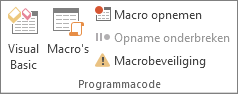
-
Typ in het vak Macronaam een naam voor de macro.
-
Typ in het vak Sneltoets de toets die u in combinatie met Ctrl kunt indrukken om de macro uit te voeren.
-
Klik in het vak Macro opslaan in op het document waarin u de macro wilt opslaan.
-
Typ in het vak Beschrijving een beschrijving voor de macro.
-
Klik op OK om het opnemen van de macro te beginnen.
-
Voer de acties uit die u in de macro wilt opnemen. Gebruik op het tabblad Ontwikkelaars zo nodig Opname onderbreken.
Als u een macro opneemt, kunt u met de muis op opdrachten en opties klikken en met shapes en objecten in tekeningen werken.
-
Als u wilt stoppen met het opnemen van uw macro, klikt u op het tabblad Ontwikkelaars op Opname stoppen.
U kunt met de werkbalk Opnemen de opname van de macro ook onderbreken en hervatten.
Wijs in het menu Extra de opdracht Macro's aan, klik op Macro's, klik op de naam van de macro en klik op Bewerken als u de programmacode in de macro wilt bekijken.
Het tabblad Ontwikkelaars weergeven
-
Klik op het tabblad Bestand op Opties.
-
Klik op Lint aanpassen.
-
Schakel onder Lint aanpassen en onder Hoofdtabbladen het selectievakje Ontwikkelaars in.
Het tabblad Ontwikkelaars bevindt zich op het lint aan de tegenovergestelde kant van het tabblad Bestand.










